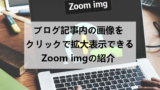ブログを続けていると
記事の画像を変更したいことってありますよね。
そのときに投稿一覧ページから
絞り込みで目当ての投稿を探したりとひと手間かかってしまいます。
画像だけなら差し替えができたらいいのにと思いますよね。
そこでメディアライブラリーから画像の置き換えができる
プラグイン「Easy Media Replace」の紹介です。
使っている画像から置き換えができるのでわかりやすいですよ。
ここでは画像付きで設定、使い方を説明してるので参考にしてみてください。
Easy Media Replaceとは
WordPressで作成した投稿内の画像を
メディアライブラリーから置き換えができるプラグインです。
使い方はとてもシンプルで
メディアライブラリー内にある置き換えたい元の画像をクリックすると
詳細の中に「Replace」が追加表示され
そこから置き換えたい新しい画像を選ぶ形になっています。
*投稿に反映されます。
プラグイン「Easy Media Replace」のインストール
それでは始めていきましょう。
WordPressにログインしたら
ダッシュボードから「プラグイン」→「新規追加」へとクリックします。
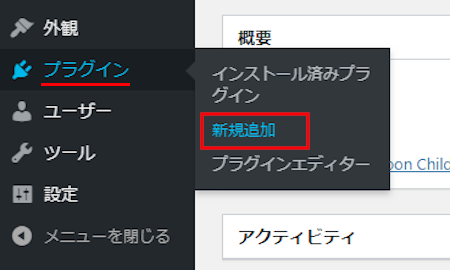
プラグインを追加のページが表示されたら
キーワード検索欄に「Easy Media Replace」と入力しましょう。
検索結果は、自動で反映されます。
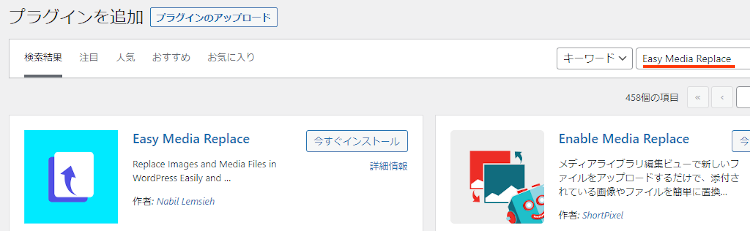
Easy Media Replaceを見付けたら
「今すぐインストール」をクリックします。
*下の方や右側、または違うページにある場合があります。
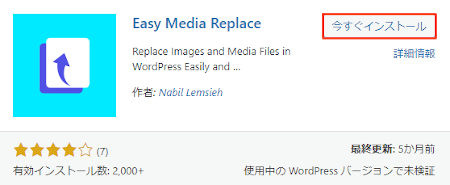
インストールが終わると「有効化」をクリックしましょう。
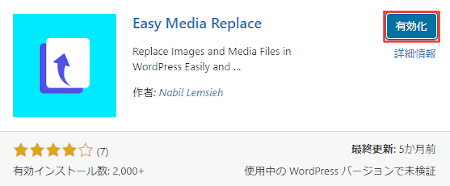
有効化すると自動でインストール済みプラグインのページに移動します。
もし、WordPressバージョンの違いで移動しない場合は
自分で「プラグイン」→「インストール済みプラグイン」に移動しましょう。
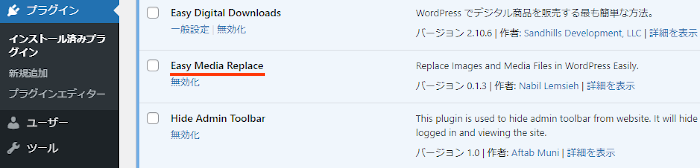
これでEasy Media Replaceのインストールは終わりです。
画像の置き換え方法
ここでは実際にメディアライブラリーから
公開している画像を置き換えて紹介していきます。
まずはこの投稿にある海の画像を覚えておいてください。
ここからアヒルの画像に置き換えていきますね。
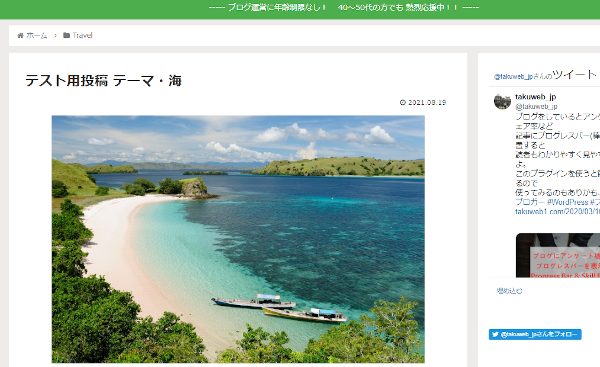
それでは管理メニューから
「メディア」→「ライブラリ」をクリックしましょう。
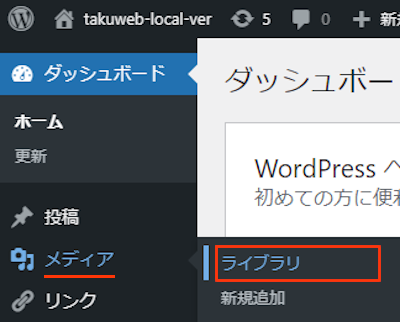
メディアライブラリーが開いたら
置き換える前の現在使用している画像をクリックします。
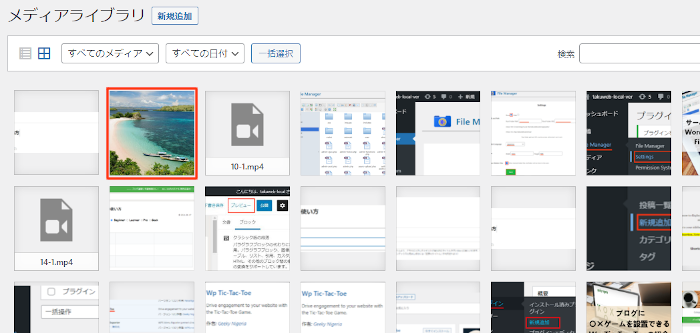
すると添付ファイルの詳細が表示されるので
追加された「Replace」をクリックしましょう。
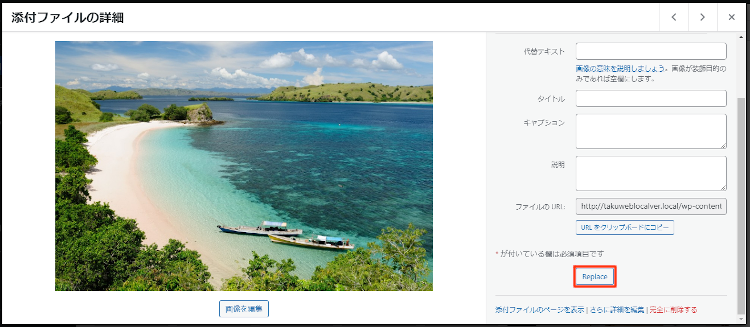
Upload a new file が表示されたら
「Select file」をクリックします。
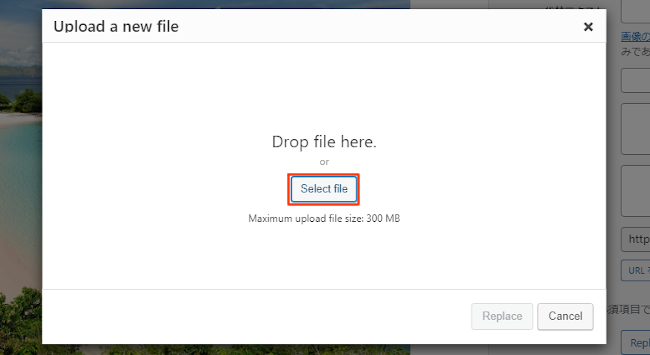
するとPC上の画像選択が表示されるので
ここでアヒルの画像を選んで「開く」をクリックします。
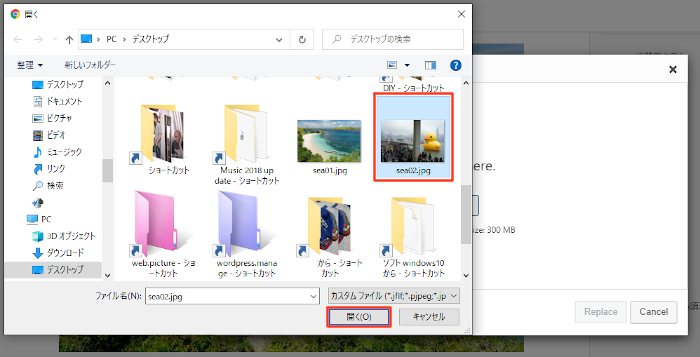
次に2項目を必要な場合はチェックを入れます。
Re-generate thumbnails.: サムネイル画像も置き換えます。
ここはチェックを入れています。
Update the modified time.: 投稿の更新日時も変更する。
ここもチェックを入れています。
*そのままでも可能です。
最後に「Replace」をクリックしましょう
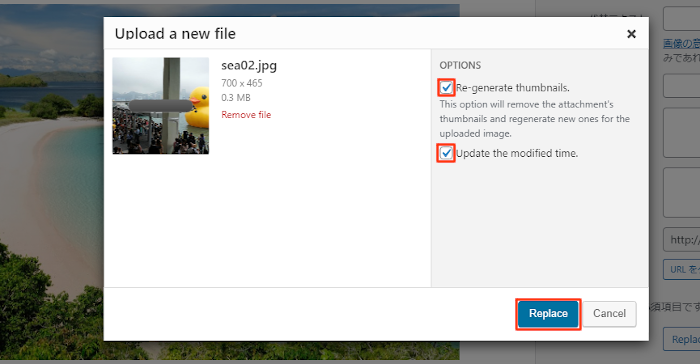
するとアヒルの画像に置き換わるので
「✕」マークで閉じます。
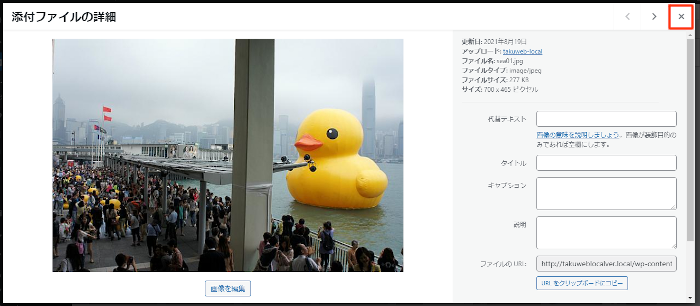
このように画像が海からアヒルに置き換わりましたね。
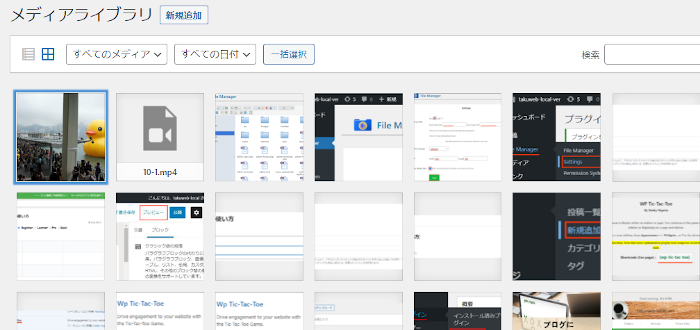
また、投稿も画像が差し替えられていますよ。
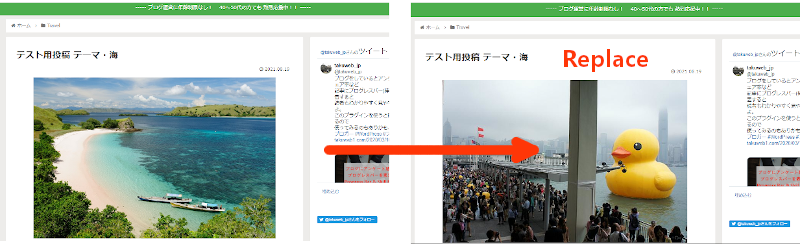
これでEasy Media Replaceの紹介は終わりです。
画像関係や便利なプラグインは他にもいろいろありますよ。
2枚の写真からビフォーアフター画像を作成するものや
投稿内の画像をクリックで拡大表示できるものもあります。
また、インスタグラムの写真を連動してブログに表示したり
WordPressのプロフィール写真を簡単設定できるものまでありますよ。
興味のある方はここより参考にしてみてください。
まとめ
メディアライブラリーから投稿にある画像の差し替えができるプラグインでした。
画像の差し替えは古い投稿に便利ですよね。
やはり古くなって投稿一覧ページの1ページ目に表示されなくなると
投稿を探すほうが手間になってしまいます。
サクッと画像だけ差し替えたい場合は
このプラグインを使ってみてはどうでしょうか。
そこでこれをやらなきゃ損をするということで
ブログ維持のためにアフィリエイトを始めてみませんか。
大きく稼ぐには全力で挑む必要がありますが
ブログ維持費なら片手間でも大丈夫!
気になる方はここよりアフィリエイト会社(ASP)の紹介を見てみましょう。